

Hot Folder to katalog, który jest nieustannie skanowany przez aplikację PRISMAproduce Tech. Gdy katalog Hot Folder jest aktywny, każdy nowy dokument, który się w nim znajdzie, jest automatycznie dodawany do zadania powiązanej drukarki. Zostanie zastosowany szablon zdefiniowany w katalogu Hot Folder.
Skonfiguruj katalog Hot Folder, włącz [Automatyczne drukowanie] i dodaj dokumenty do katalogu, aby automatycznie drukować zadania.
Więcej informacji można znaleźć w części Zarządzaj Hot Folders
Jeśli zadanie zawiera dokumenty dodane ręcznie, dokumenty znajdujące się w katalogu Hot Folder nie będą dodawane do tego zadania.
Po uruchomieniu aplikacji PRISMAproduce Tech pliki zapisane w katalogu Hot Folder nie są dodawane do zadania. Aplikacja PRISMAproduce Tech zbiera tylko nowe pliki zapisywane w katalogu Hot Folder podczas jej pracy.
Aby pliki z katalogu Hot Folder zostały wydrukowane, muszą zawierać więcej niż 4 KB danych. Pliki są drukowane jako jedno zadanie na plik.
Gdy zadanie zawiera błąd lub ostrzeżenie, zadanie należy wysłać ręcznie. Rozwiąż problem, który powoduje błąd i sprawdź ostrzeżenie, aby móc kontynuować drukowanie.
Po pomyślnym wydrukowaniu:
jeśli opcja [Skasuj wydrukowane pliki] nie jest zaznaczona, plik pozostaje w katalogu Hot Folder, co umożliwia jego ponowne wydrukowanie w późniejszym czasie.
jeśli opcja [Skasuj wydrukowane pliki] jest zaznaczona, plik zostanie usunięty z katalogu Hot Folder.
Upewnij się, aby regularnie czyścić katalog Hot Folders.
Zostanie otwarte nowe okno
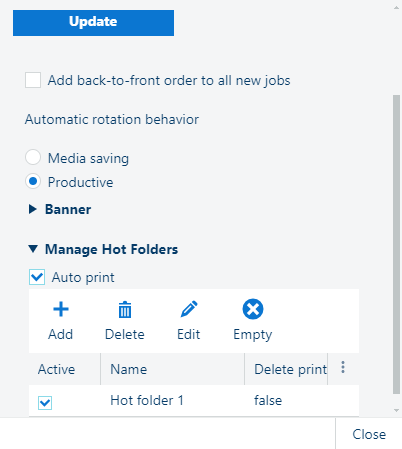
Więcej informacji można znaleźć w części Zarządzaj Hot Folders
Dokument zostanie wykryty przez aplikację PRISMAproduce Tech. Zostanie utworzone nowe zadanie dla drukarki. Wobec dodanych dokumentów zostanie zastosowany szablon zdefiniowany w katalogu Hot Folder. Gdy zadanie będzie gotowe, zostanie automatycznie wydrukowane.